Mezi zajímavé a bezesporu zábavné novinky, které přinesl operační systém iOS 16, patří funkce odstranění pozadí z fotografií pouhým podržením prstu na objektu. Tato funkce se nazývá Visual Lookup a funguje lépe, než byste možná tušili. Tímto způsobem můžete rychle a snadno odstranit pozadí snímku, aniž byste museli používat specializované nástroje pro úpravu fotografií, jako je Photoshop, Affinity Photo nebo Pixelmator.
Mohlo by vás zajímat

Nejlepší na tom všem ale je, že v systému iOS 16 můžete vytvářet vlastní samolepky iMessage, které můžete posílat svým přátelům a rodině, nebo se jen tak pobavit. Jak vytvořit vlastní samolepky v iMessage na iPhonu s iOS 16? V drtivé většině případů můžete objekt oddělit od pozadí bez problémů v nativních Fotkách. Někdy se ale může stát, že objekt nelze správně identifikovat. V takovém případě můžete obrázek uložit do aplikace Soubory v iPhonu, která vám také umožní odstranění pozadí, a která zároveň některým uživatelům v tomto směru odvedla lepší službu.
Jak odstranit pozadí z fotky v Souborech
- Otevřete nativní aplikaci Fotky na iPhonu.
- Vyhledejte a vyberte obrázek, který chcete použít k vytvoření nálepky iMessage.
- Klepněte na tlačítko Sdílet v levém dolním rohu náhledu obrázku.
- Na kartě Sdílení sjeďte dolů a klepněte na možnost Uložit do souborů.
- Otevřete aplikaci Soubory na iPhonu.
- Přejděte do umístění, kam jste uložili fotografii.
- Klepněte na fotografii, kterou chcete použít k vytvoření samolepek iMessage, a podržte ji.
- V kontextové nabídce, která se zobrazí, klepněte na položku Kopírovat.
Jak odstranit pozadí z fotky ve Fotkách
- Otevřete aplikaci Fotky na iPhonu.
- Vyhledejte a vyberte obrázek, který chcete použít k vytvoření nálepky iMessage.
- Klepněte na předmět na fotografii a podržte jej.
- V kontextové nabídce, která se zobrazí, klepněte na položku Kopírovat.
- Po zkopírování předmětu můžete otevřít jinou aplikaci, například Zprávy nebo dokonce Poznámky, a vložit předmět do textového pole.
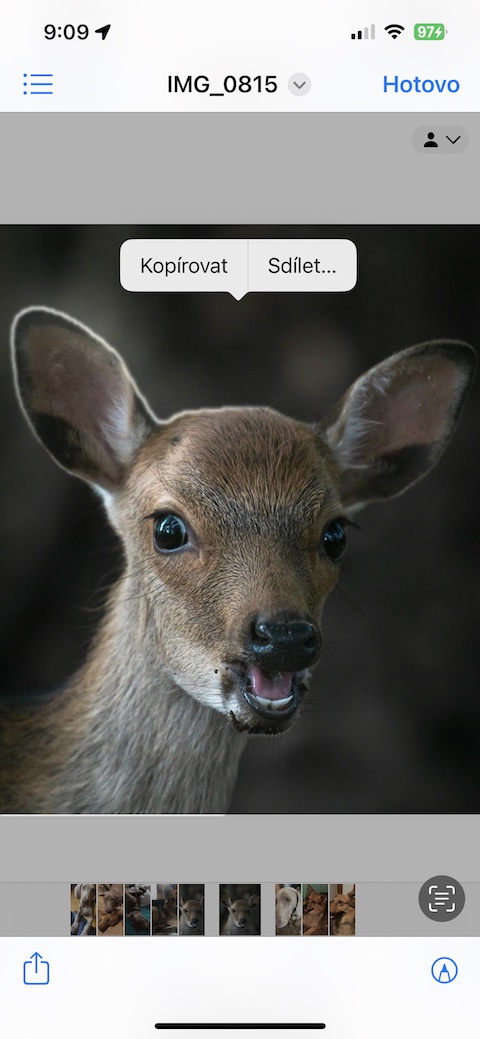

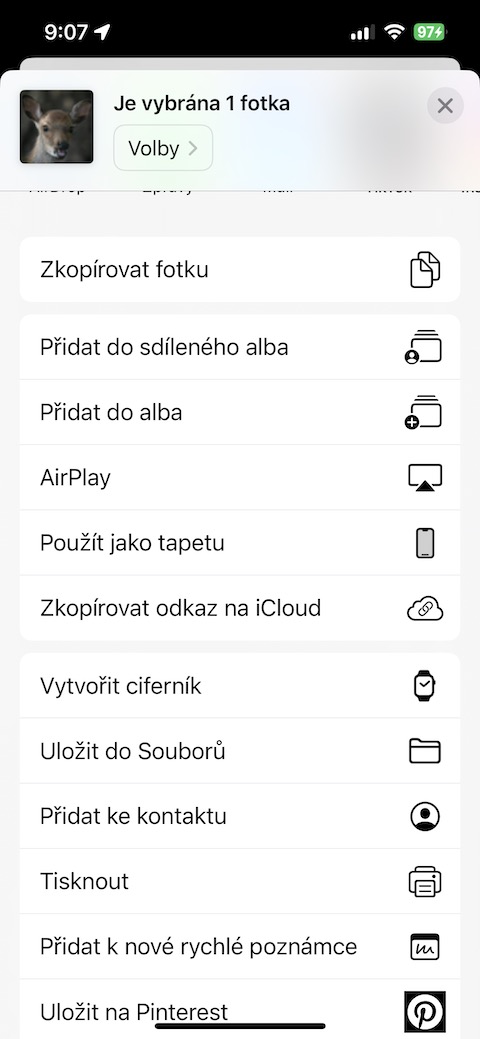

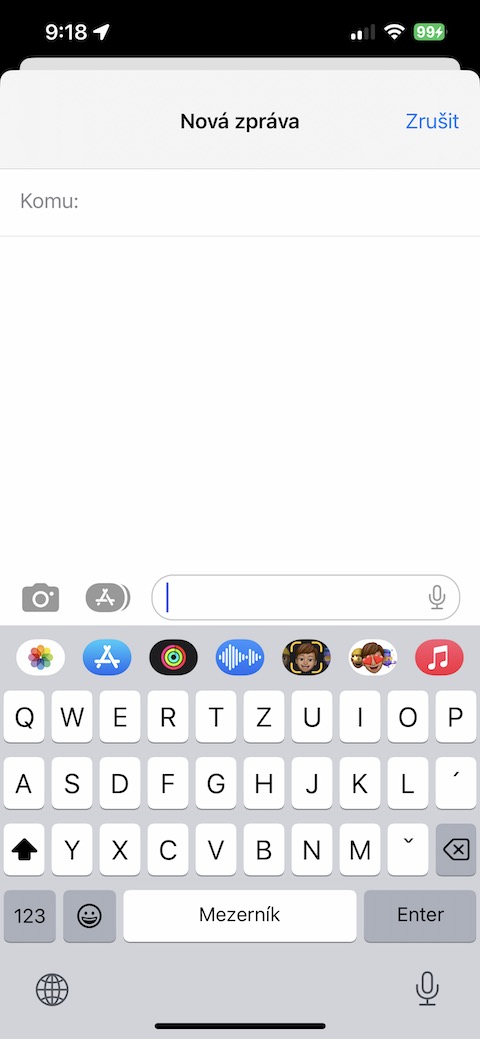

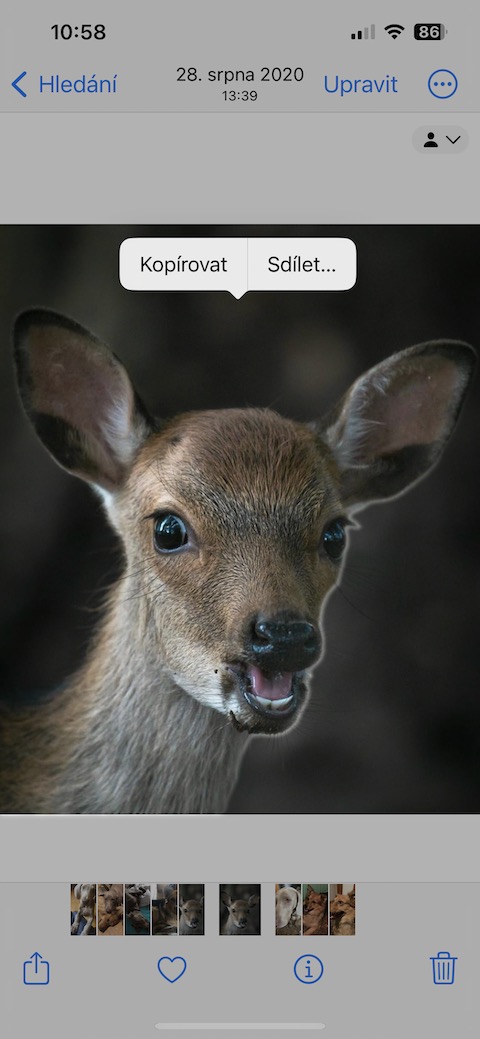
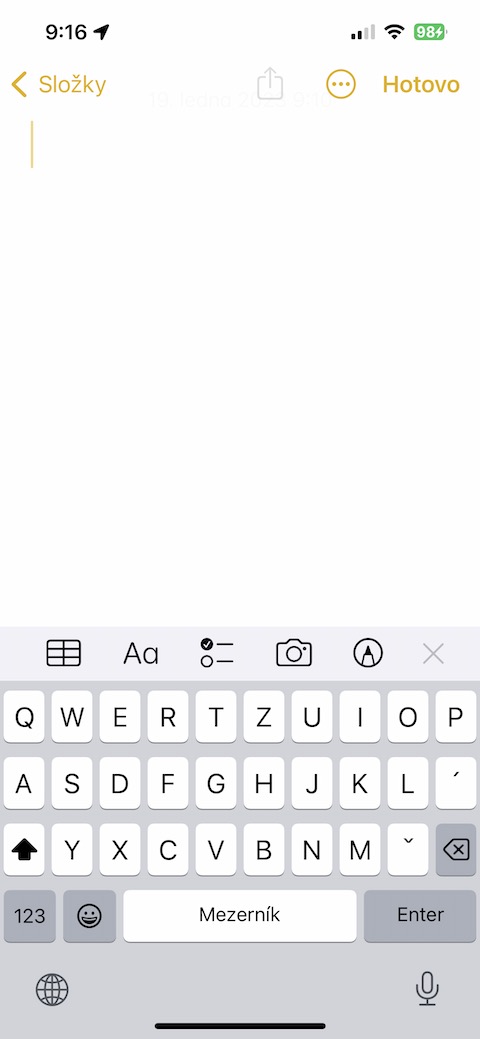
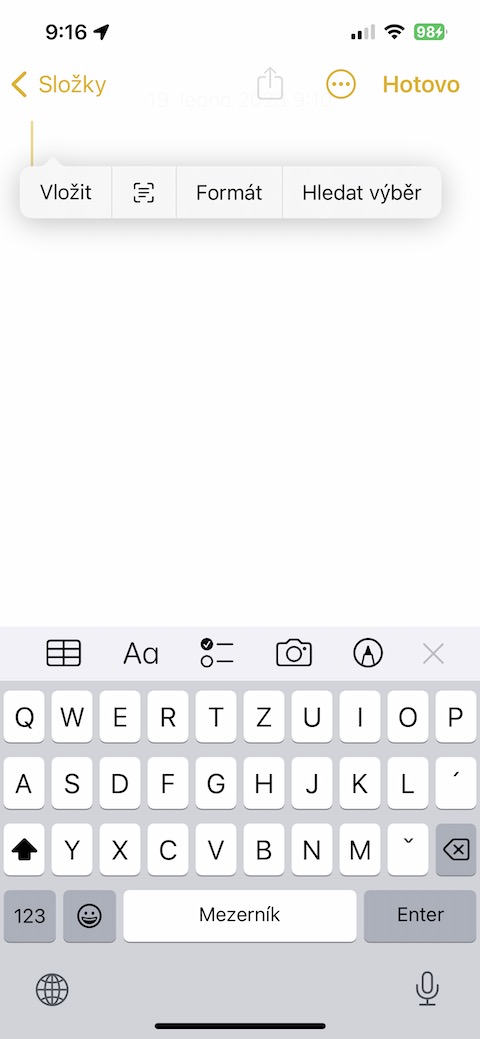
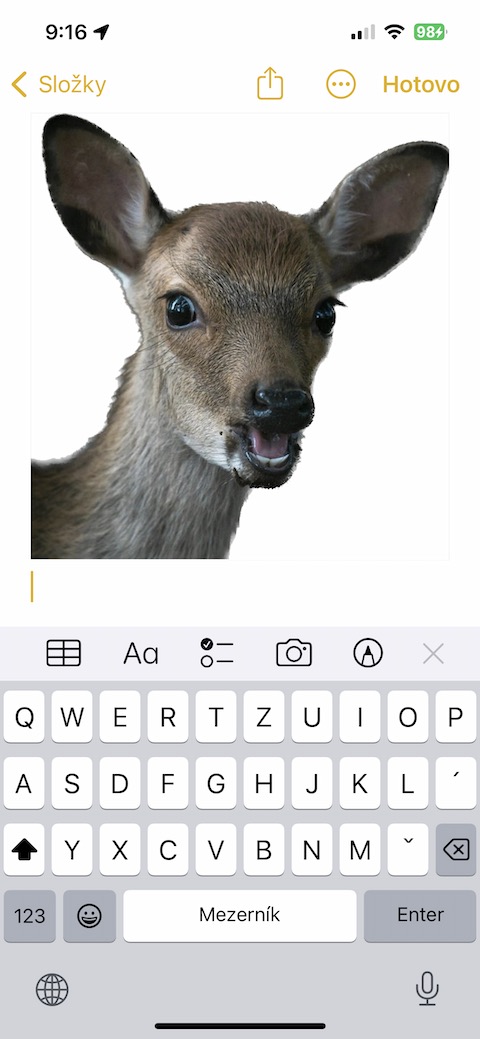
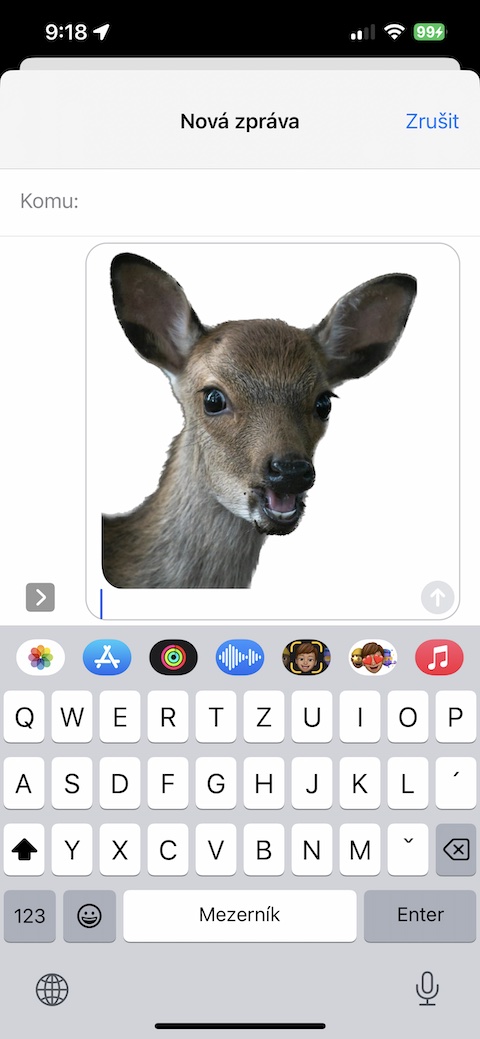



Nevytvori se nalepka, ale obrys s bilym pozadi…
Mam stejny problem…
Taky pouze fotka s bílým pozadím.Poraďte někdo co s tím.Díky
Zhruba pred tydnem jsem zrejme takto (nebo nejak velmi jednoduse) samolepky vytvarel, pak vsak tusim prisla nejaka altualizace a jsem v koncich – mam taky jen foto s bilym pozadim, nikoliv samolepku. Nemuzu prijit na to, jak jsem ty samolepky (u piva) levou zadni delal, takze to davam za vinu oslovske aktualizaci systemu.